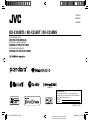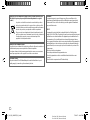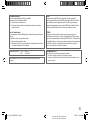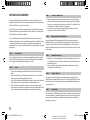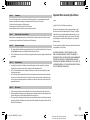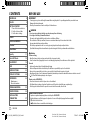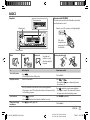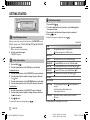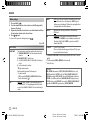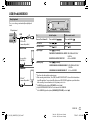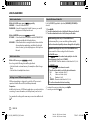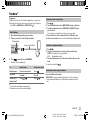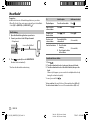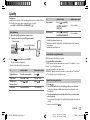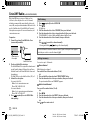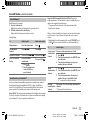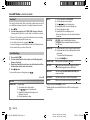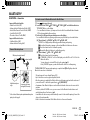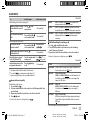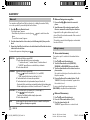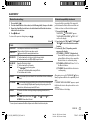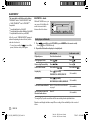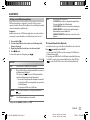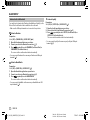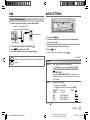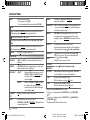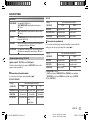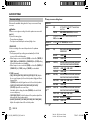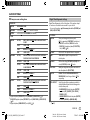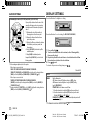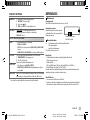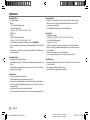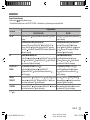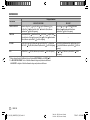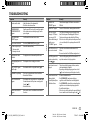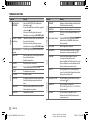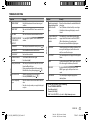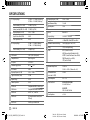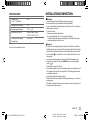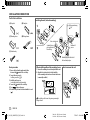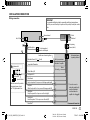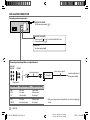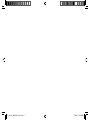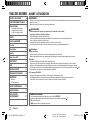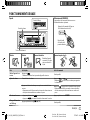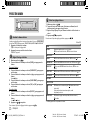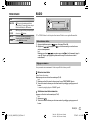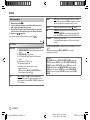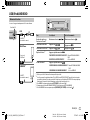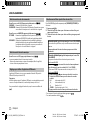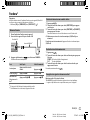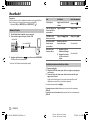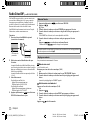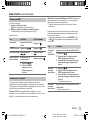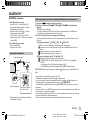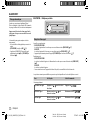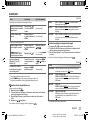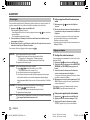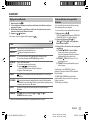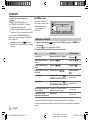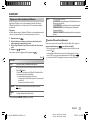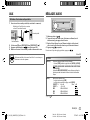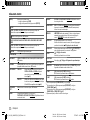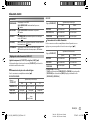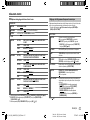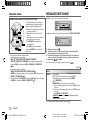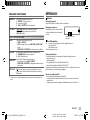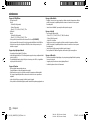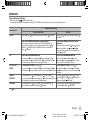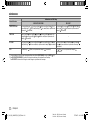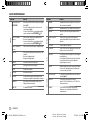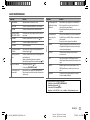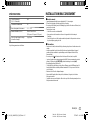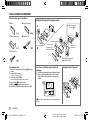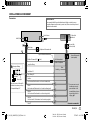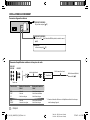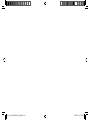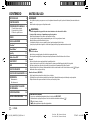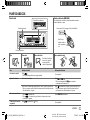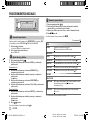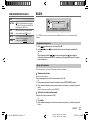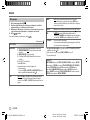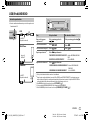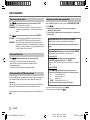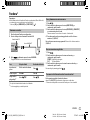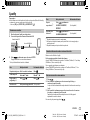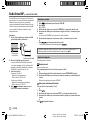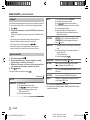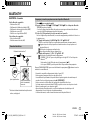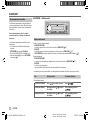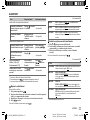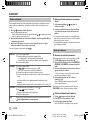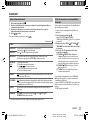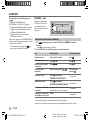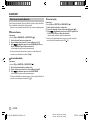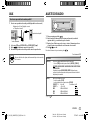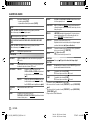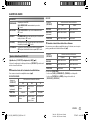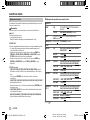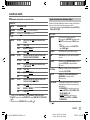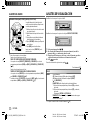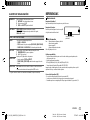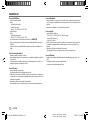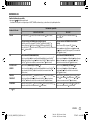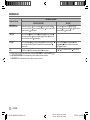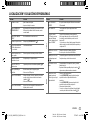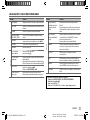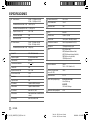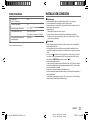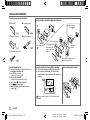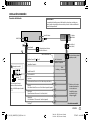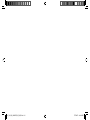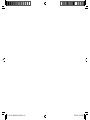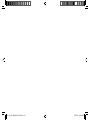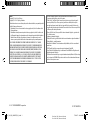JVC KD-X260BT ALPHA Manuel utilisateur
- Catégorie
- Systèmes vidéo de voiture
- Taper
- Manuel utilisateur
Ce manuel convient également à
La page est en cours de chargement...
La page est en cours de chargement...

Data Size: B6L (182 mm x 128 mm)
Book Size: B6L (182 mm x 128 mm)
ii
CAUTION
This equipment complies with FCC/IC radiation exposure limits set forth for an uncontrolled
environment and meets the FCC radio frequency (RF) Exposure Guidelines and RSS-102 of the IC radio
frequency (RF) Exposure rules. This equipment has very low levels of RF energy that it deemed to
comply without maximum permissive exposure evaluation (MPE). But it is desirable that it should be
installed and operated keeping the radiator at least 20cm or more away from person’s body.
ATTENTION
Cet équipement est conforme aux limites d’exposition aux rayonnements énoncées pour un
environnement non contrôlé et respecte les règles les radioélectriques (RF) de la FCC lignes directrices
d’exposition et d’exposition aux fréquences radioélectriques (RF) CNR-102 de l’IC. Cet équipement émet
une énergie RF très faible qui est considérée comme conforme sans évaluation de l’exposition maximale
autorisée (MPE). Cependant, il est souhaitable qu’il devrait être installé et utilisé en gardant une
distance de 20 cm ou plus entre le radiateur et le corps humain.
IC (Industry Canada) Notice
This device complies with Industry Canada’s licence-exempt RSSs.
Operation is subject to the following two conditions:
(1) This device may not cause interference, and
(2) this device must accept any interference, including interference that may cause undesired
operation of the device.
Note de IC (Industrie Canada)
Le présent appareil est conforme aux CNR d’Industrie Canada applicables aux apprareils radio exempts
de licence.
L’exploitation est autorisée aux deux conditions suivantes:
(1) l’appareil ne doit pas produire de brouillage;
(2) I’utilisateur de l’appareil doit accepter tout brouillage radioélectrique subi, même si le brouillage
est susceptible d’en compromettre le fonctionnement.
Para cumplimiento de la IFT:
“La operación de este equipo está sujeta a las siguientes dos condiciones:
(1) es posible que este equipo o dispositivo no cause interferencia perjudicial y
(2) este equipo o dispositivo debe aceptar cualquier interferencia, incluyendo la que pueda causar su
operación no deseada”
Contains Bluetooth Module FCC ID: ZWY8811X
IC ID: 12033A-8811X
This transmitter must not be co-located or operated in conjunction with any other antenna or
transmitter.
JS_JVC_KD_X350BTS_K_C.indd iiJS_JVC_KD_X350BTS_K_C.indd ii 7/3/2017 9:48:08 AM7/3/2017 9:48:08 AM
La page est en cours de chargement...
La page est en cours de chargement...
La page est en cours de chargement...
La page est en cours de chargement...
La page est en cours de chargement...
La page est en cours de chargement...
La page est en cours de chargement...
La page est en cours de chargement...
La page est en cours de chargement...
La page est en cours de chargement...
La page est en cours de chargement...
La page est en cours de chargement...
La page est en cours de chargement...
La page est en cours de chargement...
La page est en cours de chargement...
La page est en cours de chargement...
La page est en cours de chargement...
La page est en cours de chargement...
La page est en cours de chargement...
La page est en cours de chargement...
La page est en cours de chargement...
La page est en cours de chargement...
La page est en cours de chargement...
La page est en cours de chargement...
La page est en cours de chargement...
La page est en cours de chargement...
La page est en cours de chargement...
La page est en cours de chargement...
La page est en cours de chargement...
La page est en cours de chargement...
La page est en cours de chargement...
La page est en cours de chargement...
La page est en cours de chargement...
La page est en cours de chargement...
La page est en cours de chargement...
La page est en cours de chargement...
La page est en cours de chargement...
La page est en cours de chargement...
La page est en cours de chargement...
La page est en cours de chargement...
La page est en cours de chargement...
La page est en cours de chargement...

FRANÇAIS
Data Size: B6L (182 mm x 128 mm)
Book Size: B6L (182 mm x 128 mm)
2
TABLE DES MATIERES
AVANT L’UTILISATION
IMPORTANTES
• Pour utiliser correctement l’appareil, veuillez ce manuel complément avant de l’utiliser. Il est particulièrement important que vous lisiez et acceptiez les avertissements et les
précautions de ce manuel.
• Veuillez garder ce manuel dans un endroit sûr et accessible pour une utilisation future.
MISE EN GARDE
•
N’utilisez aucune fonction qui risque de vous distraire de la conduite sure de votre véhicule.
•
Ne pas ingérer la pile. Risque de brûlures chimiques.
La télécommande fournie avec ce produit contient une pile bouton.
Une ingestion de la pile bouton risque de provoquer de graves brûlures internes en seulement 2 heures ; brûlures qui risquent d’entraîner le décès.
Conservez les piles neuves et usagées hors de portée des enfants.
Si le compartiment des piles ferme mal, n’utilisez plus le produit et conservez-le hors de portée des enfants.
Si vous pensez que des piles ont été ingérées ou insérées dans une quelconque partie du corps, contactez immédiatement un médecin.
Précautions
Réglage du volume:
• Ajustez le volume de façon à pouvoir entendre les sons extérieurs à la voiture afin d’éviter tout risque d’accident.
• Réduisez le volume avant de reproduire des sources numériques afin d’éviter d’endommager les enceintes par la soudaine augmentation du niveau de sortie.
Généralités:
• Éviter d’utiliser le périphérique extérieur s’il peut gêner une conduite en toute sécurité.
• Assurez-vous que toutes les données importantes ont été sauvegardées. Nous ne pouvons pas être tenu responsable pour toute perte des données enregistrées.
• Veuillez faire en sorte de ne jamais mettre ou laisser d’objets métalliques (tels que des pièces ou des outils) dans l’appareil, afin d’éviter tout risque de court-circuit.
• En fonction du type de voiture, l’antenne s’étendra automatiquement quand vous mettrez l’appareil sous tension si le câble de commande d’antenne est connecté
( 39)
.
Mettez l’appareil hors tension quand vous vous garez dans un parking avec un plafond bas.
Télécommande (RM-RK52):
• Ne laissez pas la télécommande dans des endroits exposés à la chaleur, comme sur le tableau de bord par exemple.
• La pile au lithium risque d’exploser si elle est remplacée incorrectement. Ne la remplacez uniquement qu’avec le même type de pile ou son équivalent.
• Le boîtier de la pile ou les piles ne doivent pas être exposés à des chaleurs excessives telles que les rayons du soleil, du feu, etc.
AVANT L’UTILISATION 2
FONCTIONNEMENT DE BASE 3
PRISE EN MAIN 4
1 Annulez la démonstration
2 Réglez l’horloge et la date
3 Faites les réglages de base
RADIO 5
USB/iPod/ANDROID 7
Pandora® 9
iHeartRadio® 10
Spotify 11
Radio SiriusXM® 12
BLUETOOTH® 15
AUX 23
RÉGLAGES AUDIO 23
RÉGLAGES D’AFFICHAGE 28
RÉFÉRENCES 29
Entretien
Plus d’informations
GUIDE DE DÉPANNAGE 33
SPÉCIFICATIONS 36
INSTALLATION/
RACCORDEMENT 37
Comment lire ce manuel
• Les opérations sont expliquées principalement en utilisant les touches de la façade du
KD-X350BTS
.
• Les indications en anglais sont utilisées dans un but explicatif. Vous pouvez choisir la langue d’affichage à partir du menu.
( 5)
•
[XX]
indique les éléments choisis.
•
( XX)
indique que des références sont disponibles aux page citées.
JS_JVC_KD_X350BTS_K_EN_FR.indd 2JS_JVC_KD_X350BTS_K_EN_FR.indd 2 17/7/2017 3:21:07 PM17/7/2017 3:21:07 PM

FRANÇAIS
Data Size: B6L (182 mm x 128 mm)
Book Size: B6L (182 mm x 128 mm)
3
FONCTIONNEMENT DE BASE
Pour Sur la façade Sur la télécommande
Mettez l’appareil sous
tension
Appuyez sur .
• Maintenez la touche enfoncée pour mettre l’appareil hors tension.
( Non disponible )
Ajustez le volume
Tournez le bouton de volume. Appuyez sur ou .
• Maintenez
enfoncé de façon continue pour augmenter
le volume sur 15.
Appuyez sur le bouton de volume pour couper le son ou mettre la lecture
en pause.
• Appuyez une nouvelle fois pour annuler. Le niveau de volume retourne au
niveau précédent avant la mise en sourdine ou la pause.
Appuyez sur
pour couper le son ou mettre la lecture en pause.
• Appuyez une nouvelle fois pour annuler. Le niveau de volume
retourne au niveau précédent avant la mise en sourdine ou la
pause.
Sélectionner la source
• Appuyez répétitivement sur .
• Appuyez sur
, puis tournez le bouton de volume avant 2 secondes.
Appuyez répétitivement sur
SOURCE
.
Changez l’information
sur l’affichage
Appuyez répétitivement sur .
( 31, 32)
( Non disponible )
Télécommande (RM-RK52)
Cet appareil peut être commandé à distance avec une
télécommande vendue séparément.
Attachez Comment réinitialiserDétachez
Bouton de volume
Touche de détachement
Fenêtre d’affichage
Façade
Réinitialisez l’appareil
en moins de 5 secondes
après avoir détaché la
façade.
Comment remplacer la pile
Retirez la feuille
d’isolant lors de la
première utilisation.
Capteur de télécommande (Ne l’exposez
Pas à la lumière directe du soleil.)
JS_JVC_KD_X350BTS_K_EN_FR.indd 3JS_JVC_KD_X350BTS_K_EN_FR.indd 3 17/7/2017 3:21:08 PM17/7/2017 3:21:08 PM

FRANÇAIS
4
Data Size: B6L (182 mm x 128 mm)
Book Size: B6L (182 mm x 128 mm)
PRISE EN MAIN
Annulez la démonstration
Quand vous mettez l’appareil sous tension pour la première fois (ou que
[FACTORY RESET]
est réglé sur
[YES]
), l’affichage montre: “CANCEL DEMO” “PRESS” “VOLUME KNOB”
1 Appuyez sur le bouton de volume.
[YES]
est choisi pour le réglage initial.
2 Appuyez de nouveau sur le bouton de volume.
“DEMO OFF” apparaît.
Réglez l’horloge et la date
1
Maintenez enfoncée .
2 Tournez le bouton de volume pour choisir
[CLOCK]
, puis appuyez sur le
bouton.
Pour ajuster l’horloge
3 Tournez le bouton de volume pour choisir
[CLOCK ADJUST]
, puis appuyez
sur le bouton.
4 Tournez le bouton de volume pour faire les réglages, puis appuyez sur le
bouton.
Heure Minute
5 Tournez le bouton de volume pour choisir
[CLOCK FORMAT]
, puis appuyez
sur le bouton.
6 Tournez le bouton de volume pour choisir
[12H]
ou
[24H]
, puis appuyez
sur le bouton.
Pour régler la date
7 Tournez le bouton de volume pour choisir
[DATE SET]
, puis appuyez sur le
bouton.
8 Tournez le bouton de volume pour faire les réglages, puis appuyez sur le
bouton.
Jour Mois Année
9 Appuyez sur pour quitter.
Pour retourner à l’option de réglage précédente, appuyez sur .
1
2
Faites les réglages de base
1
Maintenez enfoncée .
2 Tournez le bouton de volume pour sélectionner un élément (voir le
tableau suivant), puis appuyez sur le bouton.
3 Répétez l’étape 2 jusqu’à ce que l’élément souhaité soit sélectionné ou
activé.
4 Appuyez sur pour quitter.
Pour retourner à l’option de réglage précédente, appuyez sur .
Défaut:
XX
SYSTEM
KEY BEEP
(Non applicable quand la transition 3 voies est sélectionnée.)
ON
:Met en service la tonalité des touches.;
OFF
:Met hors service la fonction.
SOURCE SELECT
AM SRC
*
ON
:Met en service AM dans la sélection de la source.;
OFF
:Hors service.
( 5)
PANDORA SRC
*
ON
:Met en service PANDORA dans la sélection de la source.;
OFF
:Hors service.
( 9)
IHEART SRC
*
ON
:Met en service IHEARTRADIO dans la sélection de la source.;
OFF
:Hors service.
( 10)
SPOTIFY SRC
*
ON
:Met en service SPOTIFY dans la sélection de la source.;
OFF
:Hors service.
( 11)
BUILT-IN AUX
*
ON
:Met en service AUX dans la sélection de la source.;
OFF
:Hors service.
( 23)
F/W UPDATE
UPDATE SYSTEM
F/W UP xxxx
YES
:Démarrer la mise à niveau du micrologiciel.;
NO
:Annulation (la mise à niveau
n’est pas activée).
Pour en savoir plus sur la mise à niveau du micrologiciel, consultez
<http://www.jvc.net/cs/car/>.
FACTORY RESET YES
:Réinitialise les réglages aux valeurs par défaut (sauf la station mémorisée).;
NO
:Annulation.
*
Pas d’affichage quand la source correspondante est sélectionnée.
3
JS_JVC_KD_X350BTS_K_EN_FR.indd 4JS_JVC_KD_X350BTS_K_EN_FR.indd 4 17/7/2017 3:21:10 PM17/7/2017 3:21:10 PM

FRANÇAIS
5
Data Size: B6L (182 mm x 128 mm)
Book Size: B6L (182 mm x 128 mm)
CLOCK
TIME SYNC
ON
:L’horloge est réglée automatiquement à l’aide des
données d’horloge (CT) comprises dans les données du signal
FM Radio Broadcast Data System.;
OFF
:Annulation.
CLOCK
DISPLAY
ON
:L’horloge apparaît sur l’affichage même quand l’appareil
est hors tension.;
OFF
:Annulation.
ENGLISH
Sélectionnez la langue d’affichage pour le menu et
l’information sur le morceau si elle est disponible.
Par défaut,
ENGLISH
est sélectionné.
ESPANOL
RADIO
“ST” ou “STEREO” s’allume lors de la réception d’une émission FM stéréo avec un signal suffisamment fort.
Recherchez une station
1
Appuyez répétitivemenent sur pour sélectionner FM ou AM.
2 Appuyez sur (ou appuyez sur sur la télécommande) pour rechercher une
station automatiquement.
(ou)
Maintenez en enfoncé (ou maintenez pressée sur la télécommande) jusqu’à
ce que “M” clignote, puis appuyez répétitivement dessus pour rechercher une station
manuellement.
Réglages en mémoire
Vous pouvez mémoriser un maximum de 18 stations pour FM et de 6 stations pour AM.
Mémorisez une station
Pendant l’écoute d’une station....
Maintenez pressée une des touches numériques (1 à 6).
(ou)
1 Maintenez enfoncé le bouton de volume jusqu’à ce que “PRESETMODE” clignote.
2 Tournez le bouton de volume pour choisir un numéro de préréglage, puis appuyez sur le
bouton.
Le numéro de préréglage clignote et “MEMORY” apparaît.
Sélectionnez une station mémorisée
Appuyez sur l’une des touches numériques (1à6).
(ou)
1 Appuyez sur .
2 Tournez le bouton de volume pour choisir un numéro de préréglage, puis appuyez sur le
bouton.
PRISE EN MAIN
JS_JVC_KD_X350BTS_K_EN_FR.indd 5JS_JVC_KD_X350BTS_K_EN_FR.indd 5 17/7/2017 3:21:13 PM17/7/2017 3:21:13 PM

FRANÇAIS
6
Data Size: B6L (182 mm x 128 mm)
Book Size: B6L (182 mm x 128 mm)
Autres paramètres
1
Maintenez enfoncée .
2 Tournez le bouton de volume pour sélectionner un élément (voir le
tableau suivant), puis appuyez sur le bouton.
3 Répétez l’étape 2 jusqu’à ce que l’élément souhaité soit sélectionné/
activé ou suivez les instructions données pour l’élément sélectionné.
4 Appuyez sur pour quitter.
Pour retourner à l’option de réglage précédente, appuyez sur .
Défaut:
XX
TUNER SETTING
RADIO TIMER
Met la radio sous tension à une heure spécifique quelle que soit la source actuelle.
1
ONCE
/
DAILY
/
WEEKLY
/
OFF
:Sélectionnez la fréquence de mise en service de la
minuterie.
2
FM
/
AM
/
SIRIUS XM
*
1
:Sélectionner la source.
3
01
à
18
(pour FM/SIRIUS XM)/
01
à
06
(pour AM):Sélectionnez la station
préréglée.
4
Réglez l’heure et le jour
*
2
de mise en service.
“
M
” s’allume quand le réglage est terminé.
La minuterie de radio ne se met pas en service dans les cas suivants.
• L’appareil est mis hors tension.
•
[OFF]
est sélectionné pour
[AM SRC]
dans
[SOURCE SELECT]
après la
sélection de la minuterie de radio pour AM.
( 4)
SSM
SSM 01–06
/
SSM 07–12
/
SSM 13–18
:Prérègle automatiquement un
maximum de 18 stations pour FM. “SSM” s’arrête de clignoter quand les 6 premières
stations sont mémorisées. Sélectionnez
SSM 07–12
/
SSM 13–18
pour mémoriser
les 12 stations suivantes.
RADIO
IF BAND AUTO
:Augmente la sélectivité du tuner pour réduire les interférences des stations FM
adjacentes. (L’effet stéréo peut être perdu.);
WIDE
:Il y a des interférences des stations FM
adjacentes, mais la qualité du son n’est pas dégradée et l’effet stéréo est conservé.
MONO SET ON
:Améliore la réception FM mais l’effet stéréo sera perdu.;
OFF
:Annulation.
AREA N.AMERICA
: Pour l’Amérique du Nord/Centrale/du Sud, intervalles AM/FM:
10kHz/200kHz.;
S.AMERICA
:Pour les pays d’Amérique du Sud, intervalles AM/FM:
10kHz/50kHz.;
EUROPE
:Pour les autres régions, intervalles AM/FM: 9kHz/50kHz.
PTY SEARCH
*
3
Sélectionnez un code PTY (voir ci-dessous).
S’il y a une station diffusant un programme du code PTY que vous avez choisi, la station
est accordée.
*
1
Pour
KD-X350BTS
/
KD-X35MBS
: Sélectionnable quand le tuner SiriusXM Vehicle est connecté.
( 12)
*
2
Sélectionnable uniquement quand
[ONCE]
ou
[WEEKLY]
est choisi à l’étape
1
.
*
3
Uniquement pour la source FM.
Code PTY
NEWS
,
INFORM
(information),
SPORTS
,
TALK
,
ROCK
,
CLS ROCK
(rock classique),
ADLT HIT
(hits adultes),
SOFT RCK
(rock soft),
TOP 40
,
COUNTRY
,
OLDIES
,
SOFT
,
NOSTALGA
(nostalgique),
JAZZ
,
CLASSICL
(classique),
R & B
(rhythm et blues),
SOFT R&B
(rhythm et blues soft),
LANGUAGE
,
REL MUSC
(musique religieuses),
REL TALK
(discussion religieuse),
PERSNLTY
(personnalité),
PUBLIC
,
COLLEGE
,
HABL ESP
(discussion en espagnol),
MUSC ESP
(musique espagnole),
HIP HOP
,
WEATHER
JS_JVC_KD_X350BTS_K_EN_FR.indd 6JS_JVC_KD_X350BTS_K_EN_FR.indd 6 17/7/2017 3:21:13 PM17/7/2017 3:21:13 PM

FRANÇAIS
7
Data Size: B6L (182 mm x 128 mm)
Book Size: B6L (182 mm x 128 mm)
USB/iPod/ANDROID
Pour Sur la façade Sur la télécommande
Recherche rapide vers
l’arrière/vers l’avant
*
3
Maintenez enfoncée .
Maintenez enfoncée
.
Sélectionnez un fichier
Appuyez sur
.
Appuyez sur
.
Sélectionnez un dossier
*
4
Appuyez sur . Appuyez sur .
Répéter la lecture
*
5
Appuyez répétitivement sur .
TRACK REPEAT
/
FOLDER REPEAT
/
ALL REPEAT
: Fichier MP3/WMA/AAC/WAV/
FLAC
ONE REPEAT
/
ALL REPEAT
/
REPEAT OFF
: iPod ou ANDROID
Lecture aléatoire
*
5
Appuyez répétitivement sur .
FOLDER RANDOM
/
ALL RANDOM
/
RANDOM OFF
: Fichier MP3/WMA/AAC/WAV/
FLAC
SONG RANDOM
/
ALL RANDOM
/
RANDOM OFF
: iPod ou ANDROID
*
1
Ne laissez pas le câble à l’intérieur de la voiture quand il n’est pas utilisé.
*
2
Lors de la connexion d’un périphérique Android, “Press [VIEW] to install JVC MUSIC PLAY APP” apparaît. Suivez les instructions
pour installer l’application. Vous pouvez aussi intaller la dernière version de l’application JVC MUSIC PLAY sur votre périphérique
Android avant la connexion. Pour plus d’informations, consultez <http://www.jvc.net/cs/car/>.
*
3
Pour ANDROID: Fonctionne uniquement quand
[AUTO MODE]
est sélectionné.
( 8)
*
4
Uniquement pour les fichiers MP3/WMA/AAC/WAV/FLAC. Cela ne fonctionne pas pour l’iPod/ANDROID.
*
5
Pour iPod/ANDROID: Fonctionne uniquement quand
[HEAD MODE]
/
[AUTO MODE]
est sélectionné.
( 8)
Démarrez la lecture
La source change automatiquement et le lecture démarre.
Prise d’entrée USB
Câble USB 2.0*
1
(en vente dans le commerce)
Câble USB
*
1
(en vente dans le commerce)
Accessoire du
iPod/iPhone*
1
USB
iPod/iPhone
ANDROID
*
2
JS_JVC_KD_X350BTS_K_EN_FR.indd 7JS_JVC_KD_X350BTS_K_EN_FR.indd 7 17/7/2017 3:21:14 PM17/7/2017 3:21:14 PM

FRANÇAIS
8
Data Size: B6L (182 mm x 128 mm)
Book Size: B6L (182 mm x 128 mm)
Sélectionnez le mode de commande
Quand la source est iPodUSB, appuyez répétitivement sur .
HEAD MODE
: Commande l’iPod à partir de cet appareil.
IPHONE MODE
: Commande l’iPod en utilisant l’iPod lui-même. Cependant, vous pouvez
encore utiliser la lecture/pause ou le saut de fichier de cet appareil.
Quand la source est ANDROID, appuyez répétitivement sur .
AUTO MODE
: Commandez le périphérique Android à partir de cet appareil via
l’application JVC MUSIC PLAY installée sur le périphérique Android.
AUDIO MODE
: Commandez le périphérique Android en utilisant le périphérique
Android lui-même via une autre application multimédia installée sur
le périphérique Android. Cependant, vous pouvez encore utiliser la
lecture/pause ou le saut de fichier de cet appareil.
Sélectionnez le lecteur de musique
Quand la source est USB, appuyez répétitivement sur .
Les morceaux mémorisés dans le lecture suivant seront lus.
• Mémoire sélectionnée interne ou externe d’un smartphone (Mass Storage Class).
• Lecteur sélectionné parmi plusieurs lecteurs.
Réglages pour utiliser l’application JVC Remote
L’application JVC Remote est conçue pour commander l’autoradio JVC à partir de
l’iPhone/iPod (via la prise d’entrée USB).
Préparation:
Installez la dernière version de l’application JVC Remote sur votre périphérique avant la
connexion. Pour plus d’informations, consultez <http://www.jvc.net/cs/car/>.
Vous pouvez réaliser les réglages de la même façon que la connexion via Bluetooth.
( 21)
Sélectionnez un fichier à partir d’un dossier/liste
Pour iPod/ANDROID, applicable uniquement quand
[HEAD MODE]
/
[AUTO MODE]
est
sélectionné.
1 Appuyez sur .
2 Tournez le bouton de volume pour sélectionner un dossier/liste, puis
appuyez sur le bouton.
3 Tournez le bouton de volume pour choisir un fichier, puis appuyez sur le
bouton.
Recherche rapide
(applicable uniquement pour la source USB et ANDROID)
Si vous avez beaucoup de fichiers, vous pouvez effectuer une recherche rapide
parmi eux.
Tournez rapidement le bouton de volume pour parcourir la liste
rapidement.
Recherche alphabétique
(applicable uniquement pour la source iPod
USB et ANDROID)
Vous pouvez rechercher un fichier en fonction du premier caractère.
Pour la source iPod USB
Appuyez sur ou tournez le bouton de volume rapidement
pour sélectionner le caractère souhaité (A à Z, 0à9, OTHERS).
• Sélectionnez “OTHERS” si le premier caractère est autre que AàZ, 0à9.
Pour la source ANDROID
1 Appuyez sur pour entrer en recherche de caractères.
2 Tournez le bouton de volume pour sélectionner le caractère
souhaité.
^A^
: Lettres majuscules (A à Z)
_A_
: Lettres minuscules (a à z)
-0-
: Nombres (0 à 9)
-OTHERS-
: Caractères autre que A à Z, 0 à 9
3 Appuyez sur le bouton de volume pour démarrer la recherche.
• Pour retourner à l’option de réglage précédente, appuyez sur .
• Pour annuler, maintenez enfoncée
.
USB/iPod/ANDROID
JS_JVC_KD_X350BTS_K_EN_FR.indd 8JS_JVC_KD_X350BTS_K_EN_FR.indd 8 17/7/2017 3:21:15 PM17/7/2017 3:21:15 PM

FRANÇAIS
9
Data Size: B6L (182 mm x 128 mm)
Book Size: B6L (182 mm x 128 mm)
Pandora®
Préparation:
Installez la dernière version de l’application Pandora sur votre appareil (iPhone/iPod
touch), puis créez un compte et connectez-vous sur Pandora.
• Sélectionnez
[ON]
pour
[PANDORA SRC]
dans
[SOURCE SELECT]
.
( 4)
Démarrez l’écoute
1
Ouvrez l’application Pandora sur votre appareil.
2 Connectez votre appareil à la prise d’entrée USB.
3 Appuyez répétitivement sur pour sélectionner PANDORA.
La diffusion démarre automatiquement.
Pour Sur la façade Sur la télécommande
Lecture/pause
Appuyez sur le bouton de
volume.
Appuyez sur
.
Sauter une plage
Appuyez sur
T. Appuyez sur I.
Fait défiler vers
le haut ou vers le
bas*
2
Appuyez sur . Appuyez sur .
*
1
Ne laissez pas le câble à l’intérieur de la voiture quand il n’est pas utilisé.
*
2
Si le défilement vers le bas est sélectionné, la plage actuelle est sautée.
Création et mémorise une nouvelle station
1
Appuyez sur .
2 Tournez le bouton de volume pour choisir
[NEW STATION]
, puis appuyez
sur le bouton.
3 Tournez le bouton de volume pour choisir
[FROM TRACK]
ou
[FROM ARTIST]
,
puis appuyez sur le bouton.
Une nouvelle station est créée sur la base du morceau ou de l’artiste actuel.
4 Maintenez pressée une des touches numériques (3, 4, 5 ou 6) pour
mémoriser.
Pour choisir une station mémorisée:
Appuyez sur l’une des touches numériques
(
3
,
4
,
5
ou
6
).
Recherchez une station mémorisée
1
Appuyez sur .
2 Tournez le bouton de volume pour choisir un élément, puis appuyez sur
le bouton.
[BY DATE]
: En fonction de la date d’enregistrement
[A-Z]
: Par ordre alphabétique
3 Tournez le bouton de volume pour choisir la station souhaitée, puis
appuyez sur le bouton.
Pour annuler, maintenez enfoncée .
Enregistrez un signet sur le morceau actuel
Maintenez enfoncé le bouton de volume.
“BOOKMARKED” apparaît et l’information est mémorisée sur votre périphérique.
• Le signet est disponible sur votre compte Pandora mais pas sur cet appareil.
Prise d’entrée USB
Accessoire du iPod/iPhone*
1
JS_JVC_KD_X350BTS_K_EN_FR.indd 9JS_JVC_KD_X350BTS_K_EN_FR.indd 9 17/7/2017 3:21:15 PM17/7/2017 3:21:15 PM

FRANÇAIS
10
Data Size: B6L (182 mm x 128 mm)
Book Size: B6L (182 mm x 128 mm)
iHeartRadio®
Préparation:
Installez la dernière version de l’application iHeartAuto sur votre appareil (iPhone/
iPod touch), puis créez un compte et connectez-vous sur iHeartRadio.
• Sélectionnez
[ON]
pour
[IHEART SRC]
dans
[SOURCE SELECT]
.
( 4)
Démarrez l’écoute
1
Ouvrez l’application iHeartAuto sur votre appareil.
2 Connectez votre appareil à la prise d’entrée USB.
3 Appuyez répétitivement sur pour sélectionner IHEARTRADIO.
La diffusion démarre automatiquement
* Ne laissez pas le câble à l’intérieur de la voiture quand il n’est pas utilisé.
Pour Sur la façade Sur la télécommande
Lecture/pause Appuyez sur le bouton de
volume.
Appuyez sur
.
Saute une plage pour
choisir une station
personnalisée
Appuyez sur
T. Appuyez sur I.
Fait défiler vers le
haut ou vers le bas
Appuyez sur
. Appuyez sur .
Crée une nouvelle
station/station
personnalisée
Maintenez enfoncé le
bouton de volume.
( Non disponible )
Recherche d’une
station en direct
1 Appuyez sur 3 pour
démarrer le balayage.
2 Appuyez de nouveau
sur
3 pour écouter la
station.
( Non disponible )
Recherche et mémorisation d’une station
1
Appuyez sur .
2 Tournez le bouton de volume pour choisir une catégorie, puis appuyez
sur le bouton.
3 Tournez le bouton de volume pour choisir la station souhaitée, puis
appuyez sur le bouton.
Quand une liste de villes apparaît, vous pouvez chercher une ville par ordre
alphabétique en tournant le bouton de volume rapidement.
Pour annuler, maintenez enfoncée
.
Pour mémoriser une station
: Maintenez pressée une des touches numériques
(
4
,
5
ou
6
).
Pour choisir une station mémorisée
: Appuyez sur l’une des touches numériques
(
4
,
5
ou
6
).
Prise d’entrée USB
Accessoire du iPod/iPhone*
JS_JVC_KD_X350BTS_K_EN_FR.indd 10JS_JVC_KD_X350BTS_K_EN_FR.indd 10 17/7/2017 3:21:16 PM17/7/2017 3:21:16 PM

FRANÇAIS
11
Data Size: B6L (182 mm x 128 mm)
Book Size: B6L (182 mm x 128 mm)
Spotify
Préparation:
Installez la dernière version de l’application Spotify sur votre appareil (iPhone/
iPod touch), puis créez un compte et connectez-vous sur Spotify.
• Sélectionnez
[ON]
pour
[SPOTIFY SRC]
dans
[SOURCE SELECT]
.
( 4)
Démarrez l’écoute
1
Ouvrez l’application Spotify sur votre appareil.
2 Connectez votre appareil à la prise d’entrée USB.
3 Appuyez répétitivement sur pour sélectionner SPOTIFY.
La diffusion démarre automatiquement
* Ne laissez pas le câble à l’intérieur de la voiture quand il n’est pas utilisé.
Pour Sur la façade Sur la télécommande
Lecture/pause Appuyez sur le bouton de
volume.
Appuyez sur
.
Sauter une plage
Appuyez sur
S
*
1
/ T. Appuyez sur H
*
1
/ I.
Fait défiler vers le
haut ou vers le bas
*
2
Appuyez sur . Appuyez sur
.
Démarrer la radio
Maintenez enfoncée
5.
( Non disponible )
Pour Sur la façade Sur la télécommande
Répéter la lecture
*
3
Appuyez répétitivement sur
.
ALL REPEAT
,
ONE REPEAT
*
1
,
REPEAT OFF
( Non disponible )
Lecture aléatoire
*
3
Appuyez répétitivement sur
.
*
1
ALL RANDOM
,
RANDOM OFF
( Non disponible )
*
1
Disponible uniquement pour les utilisateurs avec un compte Premium.
*
2
Cette fonction est disponible uniquement pour les plages de la radio. Si le défilement vers le bas
est sélectionné, la plage actuelle est sautée.
*
3
Disponible uniquement pour les plages des listes de lecture.
Sauvegarde des informations des morceaux favoris
Lors de l’écoute de la radio sur Spotify...
Maintenez enfoncé le bouton de volume.
“SAVED” apparaît et les informations sont stockées dans “Your music (votre musique)”
ou “Your library (votre bibliothèque)” sur votre compte Spotify.
Pour annuler la sauvegarde, répétez la même procédure.
“REMOVED” apparaît et les informations sont supprimées de “Your music (votre
musique)” ou “Your library (votre bibliothèque)” sur votre compte Spotify.
Recherche d’un morceau ou d’une station
1
Appuyez sur .
2 Tournez le bouton de volume pour choisir un type de liste, puis appuyez
sur le bouton.
Les types de liste affichés diffèrent en fonction des informations envoyées par
Spotify.
3 Tournez le bouton de volume pour sélectionner le morceau ou la station
souhaité, puis appuyez sur le bouton.
Vous pouvez parcourir la liste rapidement en tournant le bouton de volume
rapidement.
Pour annuler, maintenez enfoncée
.
Prise d’entrée USB
Accessoire du iPod/iPhone*
JS_JVC_KD_X350BTS_K_EN_FR.indd 11JS_JVC_KD_X350BTS_K_EN_FR.indd 11 17/7/2017 3:21:17 PM17/7/2017 3:21:17 PM

FRANÇAIS
12
Data Size: B6L (182 mm x 128 mm)
Book Size: B6L (182 mm x 128 mm)
Radio SiriusXM®
(pour KD-X350BTS/KD-X35MBS)
Démarrez l’écoute
1
Appuyez répétitivement sur pour sélectionner SIRIUSXM.
2 Appuyez sur .
“ ” s’allume.
3 Tournez le bouton de volume pour choisir CATEGORY, puis appuyez sur le bouton.
4 Tournez le bouton de volume pour choisir une catégorie dans la liste, puis appuyez sur le
bouton.
Si “ALL CHANNEL” est sélectionné, tous les canaux disponibles sont affichés.
5 Tournez le bouton de volume pour choisir un canal, puis appuyez sur le bouton.
(ou)
Appuyez sur pour rechercher un canal manuellement.
• Maintenir enfoncée permet de changer le canal rapidement.
Si un canal verrouillé ou un canal adulte est sélectionné, un écran d’entrée de code secret apparait. Entrez
le code secret pour recevoir le canal.
( 14)
Réglages en mémoire
Vous pouvez mémoriser un maximum de 18 canaux.
Mémorisez un canal
Lors de l’écoute d’un canal....
Maintenez pressée une des touches numériques (1 à 6).
(ou)
1 Maintenez enfoncé le bouton de volume jusqu’à ce que “PRESETMODE” clignote.
2 Tournez le bouton de volume pour choisir un numéro de préréglage, puis appuyez sur le
bouton.
Le numéro de préréglage clignote et “MEMORY” apparaît.
Sélectionnez un canal mémorisé
Appuyez sur l’une des touches numériques (1à6).
(ou)
1 Appuyez sur .
2 Tournez le bouton de volume pour choisir PRESET, puis appuyez sur le bouton.
3 Tournez le bouton de volume pour choisir un numéro de préréglage, puis appuyez sur le
bouton.
(ou)
Appuyez sur
sur la télécommande.
Seul SiriusXM® vous apporte plus de ce que vous aimez écouter,
en un seul endroit. Obtenez plus de 140 canaux, y compris de
la musique sans pauses publicitaires, le meilleur du sport, les
nouvelles, les discussions, les comédies et de les divertissements.
Bienvenue dans le monde de la radio satellite. Un tuner
SiriusXM Vehicle et un abonnement sont nécessaires. Pour plus
d’informations, consultez <www.siriusxm.com>.
Préparation:
1 Connectez le tuner SiriusXM Vehicle optionnel
(en vente dans le commerce).
2 Vérifiez votre numéro d’identification radio pour
l’activation.
Le numéro d’identification de Radio SiriusXM est nécessaire
pour l’activation et peut être trouvé en accordant le canal 0 de
même que sur l’étiquette qui se trouve sur le tuner SiriusXM
Vehicle et sur son emballage.
Le numéro d’identification radio ne comprend pas les lettres
I, O, S ou F.
3 Activez l’abonnement.
Pour les utilisateurs aux États-Unis:
En ligne: Allez sur <www.siriusxm.com>
Téléphone: Appelez le 1-866-635-2349
Pour les utilisateurs au Canada:
En ligne: Allez sur <www.siriusxm.ca/activatexm>
Téléphone: Appelez le 1-877-438-9677
4 Appuyez répétitivement sur pour sélectionner
SIRIUSXM et démarrer la mise à jour.
Antenne
Port d’extension sur le
panneau arrière
Tuner SiriusXM Vehicle
JS_JVC_KD_X350BTS_K_EN_FR.indd 12JS_JVC_KD_X350BTS_K_EN_FR.indd 12 17/7/2017 3:21:18 PM17/7/2017 3:21:18 PM

FRANÇAIS
13
Data Size: B6L (182 mm x 128 mm)
Book Size: B6L (182 mm x 128 mm)
Utilisation d’un de tuner SiriusXM ultérieur au SXV200:
Cet appareil peut
affecter un maximum de 18 canaux SmartFavorites. Les canaux préréglés sont
affectés initialement comme canaux SmartFavorites.
• “
*
” apparaît comme dernier caractère du nom de canal pour les canaux
SmartFavorites.
Quand vous syntonisez un canal SmartFavorite vous pouvez revenir en arrière
et relire 30 minutes maximum de n’importe quel contenu manqué: nouvelles,
discussions, sport ou musique.
• La lecture démarre à partir du début du morceau si
[TUNE START]
est réglé
sur
[ON]
( 14)
pour la plupart des canaux de musique mémorisés comme
SmartFavorite.
Pour Sur la façade
Sélectionnez
un canal
SmartFavorite
Appuyez sur l’une des touches numériques (
1à6).
1 Appuyez sur .
2 Tournez le bouton de volume pour choisir
PRESET, puis appuyez sur le bouton.
3 Tournez le bouton de volume pour choisir un
numéro de préréglage, puis appuyez sur le
bouton.
Annulation
des canaux
SmartFavorites
1 Appuyez sur .
2 Tournez le bouton de volume pour choisir
PRESET, puis appuyez sur le bouton.
3 Tournez le bouton de volume pour choisir un
numéro de préréglage, puis maintenez enfoncé
le bouton.
“
*
” disparaît du dernier caractères.
Réaffectation
des canaux
SmartFavorites
Répétez les étapes
1 à 3 pour annuler les canaux
SmartFavorites.
“
*
” apparaît au dernier caractère.
Relecture SiriusXM™
Lors de l’écoute d’un canal....
1 Appuyez sur le bouton de volume.
“ ” s’allume et l’appareil mémorise la position de pause.
2 Appuyez sur le bouton de volume pour démarrer la relecture.
La relecture démarre à partir de la position de pause de l’étape
1
.
Pendant la relecture...
Pour Sur la façade Sur la télécommande
Lecture/pause Appuyez sur le bouton de
volume.
Appuyez sur
.
Saut en arrière/avant
Appuyez sur
.
Appuyez sur
.
Retour/avance rapide Maintenez enfoncée
.
Maintenez enfoncée
.
Allez sur le direct et
quittez la relecture
Maintenez enfoncé le
bouton de volume.
Maintenez enfoncée
.
1 Appuyez sur .
2 Tournez le bouton de
volume pour choisir
LIVE, puis appuyez sur
le bouton.
SmartFavorites et TuneStart™
Les canaux préréglés de l’utilisateur sont affectés initialement comme canaux
SmartFavorites. Les canaux préférés intelligents sont disponibles avec le tuner SiriusXM
SXV200 ou ultérieur. Le tuner SiriusXM Vehicle met automatiquement en cache le contenu
audio diffusé des canaux SmartFavorites en tache de fond.
Utilisation de SXV200:
Cet appareil peut affecter un maximum de six canaux
SmartFavorites. Si vous essayez d’affecter un 7e canal, un bip d’erreur est émis. Les canaux
préréglés 1 à 6 sont affectés initialement comme canaux SmartFavorites.
Radio SiriusXM®
(pour KD-X350BTS/KD-X35MBS)
JS_JVC_KD_X350BTS_K_EN_FR.indd 13JS_JVC_KD_X350BTS_K_EN_FR.indd 13 17/7/2017 3:21:18 PM17/7/2017 3:21:18 PM

FRANÇAIS
14
Data Size: B6L (182 mm x 128 mm)
Book Size: B6L (182 mm x 128 mm)
TuneScan™
Vous pouvez obtenir un bref aperçu des morceaux que vous avez manqués sur chacun
de vos canaux de musique SmartFavorites ou sur le canal de musique que vous écoutez
actuellement.
1 Appuyez sur .
2 Tournez le bouton de volume pour choisir TUNE SCAN, puis appuyez sur
le bouton.
Le balayage démarre pour les 6 premières secondes du contenu musical enregistré.
• Pour écouter le morceau actuel, appuyez sur le bouton de volume pour arrêter le
balayage. L’appareil continue de lire le morceau actuel.
• Pour sélectionner le morceau précédent/suivant, appuyez sur
.
• Pour annuler le balayage, maintenez enfoncé le bouton de volume. L’appareil retour
sur le canal que vous écoutiez avant de lancer TuneScan.
Réglages SiriusXM
1
Maintenez enfoncée .
2 Tournez le bouton de volume pour sélectionner un élément (voir le
tableau suivant), puis appuyez sur le bouton.
3 Répétez l’étape 2 jusqu’à ce que l’élément souhaité soit sélectionné/
activé ou suivez les instructions données pour l’élément sélectionné.
4 Appuyez sur pour quitter.
Pour retourner à l’option de réglage précédente, appuyez sur .
Défaut:
XX
SIRIUS XM
CHANNEL LOCK
Pour déverrouiller les réglages:
1
Tournez le bouton de volume pour sélectionner un numéro.
2
Appuyez sur pour déplacer la position d’entrée.
3
Répétez les étapes
1
et
2
pour entrer le code secret actuel.
(Le code secret initial est 0000.)
4
Appuyez sur le bouton de volume pour valider.
CODE SET
1
Appuyez sur le bouton de volume pour entrer
[NEW CODE]
.
2
Tournez le bouton de volume pour sélectionner un numéro.
3
Appuyez sur pour déplacer la position d’entrée.
4
Répétez les étapes
2
et
3
pour entrer un nouveau code secret de 4 chiffres.
5
Appuyez sur le bouton de volume pour valider.
6
Répétez les étapes
2
à
5
pour confirmer le code secret.
• Notez le nouveau code secret afin de pouvoir accéder aux réglages de verrouillage
de canal la fois suivante.
LOCK SETTING MATURE CH
:Sélectionne le réglage du verrouillage défini SiriusXM.;
USER DEFINED
:Sélectionne les canaux individuels que l’utilisateur souhaite
verrouiller.;
OFF
:Annulation.
CHANNEL EDIT
*
1
1
Tournez le bouton de volume pour choisir une catégorie, puis appuyez sur le
bouton.
2
Tournez le bouton de volume pour choisir un canal que vous souhaitez verrouiller,
puis appuyez sur le bouton.
“L” apparaît devant le numéro de canal.
3
Maintenez enfoncée pour quitter.
CHANNEL CLEAR
*
1
YES
:Annule tous les canaux verrouillés.;
NO
:Annulation.
TUNE START
*
2
ON
:Tous les canaux de musique qualifiés dans SmartFavorites démarreront la lecture
à partir du début du morceau.;
OFF
:Annulation.
SIGNAL LEVEL
Montre la puissance (
NO SIGNAL
/
WEAK
/
GOOD
/
STRONG
) du signal
actuellement reçu.
BUFFER USAGE
Montre l’utilisation actuelle (
0%
à
100%
) pour la mémoire tampon de relecture.
SXM RESET YES
:Réinitialise les canaux mémorisés et le réglage de verrouillage aux défauts.;
NO
:Annulation.
*
1
Affiché uniquement quand
[USER DEFINED]
est sélectionné.
*
2
Disponible uniquement si le tuner SiriusXM Vehicle connecté est le SXV200 ou un tuner ultérieur
qui prend en charge SmartFavorites.
Radio SiriusXM®
(pour KD-X350BTS/KD-X35MBS)
JS_JVC_KD_X350BTS_K_EN_FR.indd 14JS_JVC_KD_X350BTS_K_EN_FR.indd 14 17/7/2017 3:21:19 PM17/7/2017 3:21:19 PM

FRANÇAIS
15
Data Size: B6L (182 mm x 128 mm)
Book Size: B6L (182 mm x 128 mm)
Faites le pairage et connectez un périphérique Bluetooth pour la première fois
1
Appuyez sur pour mettre l’appareil sous tension.
2 Cherchez et sélectionnez “KD-X3 BTS”/“KD-X2 BT”/“KD-X3 MBS” sur le périphérique
Bluetooth.
“BTPAIRING” clignote sur l’affichage.
• Pour certains périphériques Bluetooth, il se peut que vous ayez besoin d’entrer le code PIN (numéro
d’identification personnel) immédiatement après la recherche.
3 Réalisez (A) ou (B) en fonction de ce qui apparait sur l’affichage.
Pour certains périphériques Bluetooth, la séquence de pairage peut varier en fonction des étapes décrites
ci-dessous.
(A)
“[Nom du périphérique]” “XXXXXX” “VOL–YES” “BACK–NO”
“XXXXXX” est un code à 6 chiffres généré aléatoirement pendant chaque pairage.
Assurez-vous que les codes qui apparaissent sur l’appareil et le périphérique Bluetooth sont les
mêmes.
Appuyez sur le bouton de volume pour valider le code.
Utilisez le périphérique Bluetooth pour valider le code.
(B)
“[Nom du périphérique]” “VOL–YES” “BACK–NO”
Appuyez sur le bouton de volume pour démarrer le pairage.
• Si “PAIRING” “PIN 0000” défile sur l’affichage, entrez le code PIN “0000” sur le périphérique
Bluetooth.
Vous pouvez choisir le code PIN souhaité avant le pairage.
( 19)
• Si seul “PAIRING” apparaît, utilisez le périphérique Bluetooth pour confirmer le pairage.
“PAIRING COMPLETED” apparaît quand le pairage est terminé et “ ” s’allume quand la connexion Bluetooth est
établie.
• Cet appareil prend en charge le Pairage simple sécurisé (SSP).
• Un maximum de cinq appareils peuvent être enregistrés (appariés) en tout.
• Une fois que le pairage est termine, le périphérique Bluetooth reste enregistré sur l’appareil même si vous
réinitialisez l’appareil. Pour supprimer un périphérique apparié,
19
,
[DEVICE DELETE]
.
• Un maximum de deux téléphones Bluetooth et un périphérique audio Bluetooth peuvent être connecté en
même temps.
Cependant, quand la source est BT AUDIO, vous pouvez vous connecter à cinq périphériques audio Bluetooth et
commuter parmi ces cinq périphériques. (
20
)
• Certains périphériques Bluetooth peuvent ne pas se connecter automatiquement au système après le pairage.
Connectez le périphérique à l’appareil manuellement.
• Référez-vous au manuel d’instructions de votre périphérique Bluetooth pour en savoir plus.
BLUETOOTH®
BLUETOOTH — Connexion
Profiles Bluetooth pris en charge
– Hands-Free Profile — Profile mains libres (HFP)
– Advanced Audio Distribution Profile — Profile de
distribution audio avancé (A2DP)
– Audio/Video Remote Control Profile — Profile de
télécommande audio/vidéo (AVRCP)
– Serial Port Profile — Profile de port série (SPP)
– Phonebook Access Profile — Profile d’accès au répertoire
d’adresses (PBAP)
Codecs Bluetooth pris en charge
– Codec Sous-bande (SBC)
– Codage audio avancé (AAC)
Connectez le microphone
*
Pour l’emplacement de la prise d’entrée du microphone/jack d’entrée du
microphone, référez-vous à la page 40.
Ajustez l’angle du microphone
Fixez si nécessaire en utilisant des
serre-câbles (non fourni).
MIC (prise d’entrée microphone)
*
Microphone (fourni)
Panneau arrière
JS_JVC_KD_X350BTS_K_EN_FR.indd 15JS_JVC_KD_X350BTS_K_EN_FR.indd 15 17/7/2017 3:21:20 PM17/7/2017 3:21:20 PM

FRANÇAIS
16
Data Size: B6L (182 mm x 128 mm)
Book Size: B6L (182 mm x 128 mm)
Pairage automatique
Quand vous connectez un périphérique iPhone/
iPod touch/Android à la prise d’entrée USB, la demande
de pairage (via Bluetooth) est activée automatiquement.
Appuyez sur le bouton de volume pour faire le
pairage une fois que vous avez validé le nom de
périphérique.
La demande de pairage automatique est activée
uniquement si:
– La fonction Bluetooth du périphérique connecté est
activée.
–
[AUTO PAIRING]
est réglé sur
[ON]
.
( 19)
– L’application JVC MUSIC PLAY est installée sur le
périphérique Android
( 7)
et
[AUTO MODE]
est
sélectionné
( 8)
.
BLUETOOTH — Téléphone portable
Réception d’un appel
Quand il y a un appel entrant:
•
KD-X350BTS
/
KD-X35MBS
:
Les touches clignotent dans la couleur que vous avez sélectionnée dans
[RING COLOR]
.
( 17)
KD-X255BT
:
Les touches clignotent de la façon que vous avez sélectionnée dans
[RING ILLUMI]
.
( 17)
• L’appareil répond automatiquement à l’appel si
[AUTO ANSWER]
sur une heure sélectionnée.
( 17)
Pendant un appel:
•
KD-X350BTS
/
KD-X35MBS
:
Les touches s’arrêtent de clignoter et s’allument dans la couleur que vous avez sélectionnée dans
[RING COLOR]
.
( 17)
KD-X255BT
:
Les touches s’arrêtent de clignoter.
• Si vous mettez hors tension l’appareil ou détachez la façade, la connexion Bluetooth est déconnectée.
Les opérations suivantes peuvent différer ou peuvent ne pas être disponibles en fonction du téléphone connecté.
Pour Sur la façade Sur la télécommande
Premier appel entrant...
Répondre à un appel
Appuyez sur
ou sur le bouton
de volume.
Appuyez sur
.
Refuser un appel
Maintenez enfoncé
ou le
bouton de volume.
Maintenez enfoncée
.
Fin d’un appel
Maintenez enfoncé
ou le
bouton de volume.
Maintenez enfoncée
.
BLUETOOTH®
JS_JVC_KD_X350BTS_K_EN_FR.indd 16JS_JVC_KD_X350BTS_K_EN_FR.indd 16 17/7/2017 3:21:21 PM17/7/2017 3:21:21 PM

FRANÇAIS
17
Data Size: B6L (182 mm x 128 mm)
Book Size: B6L (182 mm x 128 mm)
Pour Sur la façade Sur la télécommande
Pendant que vous parlez pour le premier appel entrant...
Répondez à un autre appel
entrant et mettez en attente
l’appel actuel
Appuyez sur
ou sur le bouton de
volume.
( Non disponible )
Refusez un autre appel
entrant
Maintenez enfoncé
ou le bouton de
volume.
( Non disponible )
Quand vous avez deux appels actifs...
Terminez l’appel actuel et
activez l’appel en attente
Maintenez enfoncé
ou le bouton de
volume.
Maintenez enfoncée
.
Commutez entre l’appel
actuel et l’appel en attente
Appuyez sur
.
( Non disponible )
Ajustez le volume du
téléphone
*
1
[00]
à
[35]
(Défaut:
[15]
)
Tournez le bouton de
volume pendant un
appel.
Appuyez sur
*
2
ou
pendant un
appel.
Commute entre le mode
mains libres et le mode de
conversation privée
*
3
Appuyez sur
pendant un appel.
( Non disponible )
*
1
Cet ajustement n’affecte pas le volume des autres sources.
*
2
Maintenez enfoncé de façon continue pour augmenter le volume sur 15.
*
3
Les opérations peuvent différer en fonction du périphérique Bluetooth connecté.
Amélioration de la qualité des voix
Quand vous parlez au téléphone....
1 Maintenez enfoncée .
2 Tournez le bouton de volume pour sélectionner un élément
(
voir le tableau
suivant
)
, puis appuyez sur le bouton.
3 Répétez l’étape 2 jusqu’à ce que l’élément souhaité soit sélectionné ou
activé.
4 Appuyez sur pour quitter.
Pour retourner à l’option de réglage précédente, appuyez sur .
Défaut:
XX
MIC GAIN LEVEL –10
à
LEVEL +10
(
LEVEL –04
):La sensibilité du microphone
augmente quand le numéro augmente.
NR LEVEL LEVEL –05
à
LEVEL+05
(
LEVEL 00
):Ajustez le niveau de réduction de
bruit jusqu’à ce qu’un minimum de bruit soit entendu pendant une conversation
téléphonique.
ECHO CANCEL LEVEL –05
à
LEVEL +05
(
LEVEL 00
):Ajustez le temps de retard d’annulation
de l’écho jusqu’à ce que le dernier écho est entendu pendant une conversation
téléphonique.
Réalise les réglages de réception d’un appel
1
Appuyez sur pour entrer en mode Bluetooth.
2 Tournez le bouton de volume pour sélectionner un élément (voir le
tableau suivant), puis appuyez sur le bouton.
3 Répétez l’étape 2 jusqu’à ce que l’élément souhaité soit sélectionné
ou activé.
Pour retourner à l’option de réglage précédente, appuyez sur .
Défaut:
XX
SETTINGS
AUTO ANSWER
01 SEC
à
30 SEC
:L’appareil répond au téléphone entrant automatiquement
pendant le temps sélectionné (secondes).;
OFF
:Annulation.
RING COLOR KD-X350BTS
/
KD-X35MBS
:
COLOR 01
à
COLOR 49
(
COLOR 08
): Sélectionne la couleur l’éclairage pour
les touches comme notification quand il y a un appel entrant et pendant un appel.;
OFF
:Annulation.
RING ILLUMI KD-X255BT
:
BLINK 01
à
BLINK 05
(
BLINK 02
): Sélectionne le mode de clignotement des
touches pour la notification quand il y a un appel entrant.;
OFF
:Annulation.
BATT/SIGNAL
*
KD-X350BTS
/
KD-X35MBS
:
AUTO
:Indique la puissance de la batterie et du signal quand l’appareil détectée
un périphérique Bluetooth et que le périphérique Bluetooth est connecté.;
OFF
:Annulation.
*
Les fonctionnalités dépendent du type de téléphone utilisé.
BLUETOOTH®
JS_JVC_KD_X350BTS_K_EN_FR.indd 17JS_JVC_KD_X350BTS_K_EN_FR.indd 17 17/7/2017 3:21:23 PM17/7/2017 3:21:23 PM

FRANÇAIS
18
Data Size: B6L (182 mm x 128 mm)
Book Size: B6L (182 mm x 128 mm)
Faire un appel
Vous pouvez faire un appel à partir de l’historique, du répertoire d’adresses ou composer le numéro. Un
appel par commande vocale est possible si votre téléphone portable possède cette fonction.
1 Appuyez sur pour entrer en mode Bluetooth.
“(Nom du premier périphérique)” apparaît.
• Si deux téléphones Bluetooth sont connectés, appuyez de nouveau sur pour connecter sur
un autre téléphone.
“(Nom du deuxième périphérique)” apparaît.
2 Tournez le bouton de volume pour sélectionner un élément (voir le tableau suivant),
puis appuyez sur le bouton.
3 Répétez l’étape 2 jusqu’à ce que l’élément souhaité soit sélectionné/activé ou suivez les
instructions données pour l’élément sélectionné.
Pour retourner à l’option de réglage précédente, appuyez sur .
RECENT CALL
(Applicable uniquement quand le téléphone prend en charge PBAP.)
1
Appuyez sur le bouton de volume pour sélectionner un nom ou un numéro de téléphone.
• “<” indique l’appel reçu, “>” indique un appel passé, “M” indique un appel manqué.
• “NO HISTORY” apparaît s’il n’y a pas d’historique d’appels enregistré ou de numéro d’appel.
2
Appuyez sur le bouton de volume pour appeler.
PHONEBOOK
(Applicable uniquement quand le téléphone prend en charge PBAP.)
1
Appuyez sur pour choisir la lettre souhaitée (A à Z, 0à9, et OTHERS).
• “OTHERS” apparaît si le premier caractère est autre que Aà Z, 0 à 9.
2
Tournez le bouton de volume pour choisir un nom, puis appuyez sur le bouton.
3
Tournez le bouton de volume pour choisir un numéro de téléphone, puis appuyez sur le bouton pour appeler.
• Le répertoire d’adresse du téléphone connecté est transféré automatiquement sur l’appareil lors du pairage.
• Cet appareil peut uniquement afficher les lettres non accentuées. (Les lettres accentuées telles que “Ú” sont affichées
comme “U”.)
DIAL NUMBER
1
Tournez le bouton de volume pour sélectionner un numéro (0 à 9) ou un caractère ( , #, +).
2
Appuyez sur pour déplacer la position d’entrée.
Répétez les étapes
1
et
2
jusqu’à ce que vous terminiez d’entrer le numéro de téléphone.
3
Appuyez sur le bouton de volume pour appeler.
VOICE
Dites le nom du contact que vous souhaitez appeler ou la commande vocale pour commander les fonctions du téléphone.
( Faites au appel en utilisant la reconnaissance vocale)
BLUETOOTH®
Faites au appel en utilisant la reconnaissance
vocale
1
Maintenez pressé pour activer le téléphone
connecté.
2 Dites le nom du contact que vous souhaitez appeler ou
la commande vocale pour commander les fonctions du
téléphone.
• Les fonctions de reconnaissance vocale prises en charge varient
pour chaque téléphone. Référez-vous au mode d’emploi du
téléphone connecté pour les détails.
• L’appareil prend aussi en charge la fonction d’assistant personnel
intelligent de l’iPhone.
Réglages en mémoire
Stockage d’un contact en mémoire
Vous pouvez mémoriser un maximum de 6 contacts sur les touches
numériques (
1
à
6
).
1 Appuyez sur pour entrer en mode Bluetooth.
2 Tournez le bouton de volume pour choisir
[RECENT CALL]
,
[PHONEBOOK]
, ou
[DIAL NUMBER]
, puis appuyez sur le
bouton.
3 Tournez le bouton de volume pour sélectionner un
contact ou entrez un numéro de téléphone.
Si un contact est sélectionné, appuyez sur le bouton de volume
pour afficher le numéro de téléphone.
4 Maintenez pressée une des touches numériques (1 à 6).
“MEMORY P(numéro préréglé sélectionné)” apparaît quand les
contacts sont mémorisés.
Pour supprimer un contact de la mémoire préréglée, choisissez
[DIAL NUMBER]
à l’étape
2
et mémorisé un numéro vide.
Pour passer un appel à partir de la mémoire
1
Appuyez sur pour entrer en mode Bluetooth.
2 Appuyez sur l’une des touches numériques (1 à 6).
3 Appuyez sur le bouton de volume pour appeler.
“NO PRESET” apparaît s’il n’y a pas de contact mémorisé.
JS_JVC_KD_X350BTS_K_EN_FR.indd 18JS_JVC_KD_X350BTS_K_EN_FR.indd 18 17/7/2017 3:21:24 PM17/7/2017 3:21:24 PM

FRANÇAIS
19
Data Size: B6L (182 mm x 128 mm)
Book Size: B6L (182 mm x 128 mm)
Réglages du mode Bluetooth
1
Maintenez enfoncée .
2 Tournez le bouton de volume pour sélectionner un élément
(
voir le tableau suivant
)
, puis
appuyez sur le bouton.
3 Répétez l’étape 2 jusqu’à ce que l’élément souhaité soit sélectionné/activé ou suivez les
instructions données pour l’élément sélectionné.
4 Appuyez sur pour quitter.
Pour retourner à l’option de réglage précédente, appuyez sur .
Défaut:
XX
BT MODE
PHONE SELECT
*
Permet de sélectionner le téléphone ou le périphérique audio à connecter ou déconnecter.
“
” apparaît devant le nom de l’appareil quand il est connecté.
“
” apparaît devant le périphérique de lecture audio actuel.
AUDIO SELECT
*
DEVICE DELETE
1
Tournez le bouton de volume pour choisir le périphérique à supprimer, puis appuyez sur le bouton.
2
Tournez le bouton de volume pour choisir
[YES]
ou
[NO]
, puis appuyez sur le bouton.
PIN CODE EDIT
(0000)
Change le code PIN (6 chiffres maximum).
1
Tournez le bouton de volume pour sélectionner un numéro.
2
Appuyez sur pour déplacer la position d’entrée.
Répétez les étapes
1
et
2
jusqu’à ce que le code PIN soit entré complètement.
3
Appuyez sur le bouton de volume pour valider.
RECONNECT ON
:L’appareil se reconnecte automatiquement quand le dernier périphérique Bluetooth connecté est dans la plage.;
OFF
:Annulation.
AUTO PAIRING ON
:L’appareil apparie automatiquement le périphérique Bluetooth pris en charge (iPhone/iPod touch/périphérique
Android) quand il est connecté par la prise d’entrée USB.En fonction du système d’exploitation du périphérique connecté, il
se peut que cette fonction ne fonctionne pas. ;
OFF
:Annulation.
INITIALIZE YES
:Initialise tous les réglages Bluetooth (y compris le pairage mémorisé, le répertoire téléphonique, etc.).;
NO
:Annulation.
INFORMATION MY BT NAME
: Affiche le nom de l’appareil (“KD-X3 BTS”/“KD-X2 BT”/“KD-X3 MBS”).;
MY ADDRESS
: Affiche l’adresse de cet appareil.
* Vous pouvez connecter un maximum de deux téléphones Bluetooth et un périphérique audio Bluetooth en même temps.
BLUETOOTH®
Mode de vérification de la compatibilité
Bluetooth
Vous pouvez vérifier la connectivité du profile pris en charge
entre le périphérique Bluetooth et l’appareil.
• Assurez-vous qu’il n’y aucun périphérique Bluetooth apparié.
1 Maintenez enfoncée .
“BLUETOOTH” “CHECK MODE” apparaît. “SEARCH NOW
USING PHONE”
“PIN IS 0000” défile sur l’affichage.
2 Cherchez et sélectionnez “KD-X3 BTS”/
“KD-X2
BT”/“KD-X3 MBS” sur le périphérique
Bluetooth avant 3 minutes.
3 Réalisez (A), (B) ou (C) en fonction de ce qui apparait
sur l’affichage.
(A) “PAIRING” “XXXXXX” (code de 6 chiffres)
:
Assurez-vous que le même code apparaît sur
l’appareil et le périphérique Bluetooth, puis utilisez le
périphérique Bluetooth pour valider le code.
(B) “PAIRING” “PIN IS 0000”
: Entrez “0000” sur le
périphérique Bluetooth.
(C) “PAIRING”
: Utilisez le périphérique Bluetooth pour
valider le pairage.
Quand le pairage a réussi, “PAIRING OK”
“[Nom du
périphérique]” apparaît et la vérification de la compatibilité
Bluetooth démarre.
Si “CONNECT NOW USING PHONE” apparaît, utilisez le
périphérique Bluetooth pour autoriser l’accès au répertoire
d’adresse et continuer.
“TESTING” clignote sur l’affichage.
JS_JVC_KD_X350BTS_K_EN_FR.indd 19JS_JVC_KD_X350BTS_K_EN_FR.indd 19 17/7/2017 3:21:24 PM17/7/2017 3:21:24 PM

FRANÇAIS
20
Data Size: B6L (182 mm x 128 mm)
Book Size: B6L (182 mm x 128 mm)
Le résultat de la connectivité clignote sur
l’affichage.
“PAIRING OK” et/ou “HANDS-FREEOK”*
1
et/ou
“AUD.STREAMOK”*
2
et/ou “PBAP OK”*
3
: Compatible
*
1
Compatible avec le Profile mains libres (HFP)
*
2
Compatible avec le Profile de distribution audio avancé (A2DP)
*
3
Compatible avec le Profile d’accès au répertoire d’adresses (PBAP)
Après 30 secondes, “PAIRING DELETED” apparaît pour
indiquer que le pairage a été supprimé, et l’appareil qui le
mode de vérification.
• Pour annuler, maintenez pressée
pour mettre
l’appareil hors tension, puis mettez de nouveau l’appareil
sous tension.
BLUETOOTH®
BLUETOOTH — Audio
Lecteur audio via Bluetooth
1
Appuyez répétitivement sur pour sélectionner BTAUDIO (ou appuyez sur SOURCE sur la
télécommande).
• Appuyer sur permet d’accéder directement à BT AUDIO.
2 Commandez le lecture audio Bluetooth pour démarrer la lecture.
Pour Sur la façade Sur la télécommande
Lecture/pause Appuyez sur le bouton de volume.
Appuyez sur
.
Choisissez un groupe ou un
dossier
Appuyez sur
. Appuyez sur .
Saut vers l’arrière/saut vers
l’avant
Appuyez sur
.
Appuyez sur
.
Recherche rapide vers l’arrière/
vers l’avant
Maintenez enfoncée
.
Maintenez enfoncée
.
Lecture répétée Appuyez répétitivement sur
.
TRACK REPEAT
,
ALL REPEAT
,
REPEAT OFF
( Non disponible )
Lecture aléatoire
Appuyez répétitivement sur
.
GROUP RANDOM
,
ALL RANDOM
,
RANDOM OFF
( Non disponible )
Sélectionnez un fichier à partir
d’un dossier/liste
Reportez-vous à “Sélectionnez un fichier à
partir d’un dossier/liste” à la page 8.
( Non disponible )
Commutation entre les
périphériques audio Bluetooth
Appuyez sur
5.
*
( Non disponible )
* Appuyer sur la touche “Play” directement sur le périphérique connecté permet aussi de commuter sur la sortie sonore du périphérique.
Les opérations et les indications de l’affichage peuvent différer en fonction de leur disponibilité sur le périphérique
connecté.
Quand la source est BT AUDIO,
vous pouvez vous connecter à cinq
périphériques audio Bluetooth
et commuter parmi ces cinq
périphériques.
JS_JVC_KD_X350BTS_K_EN_FR.indd 20JS_JVC_KD_X350BTS_K_EN_FR.indd 20 17/7/2017 3:21:25 PM17/7/2017 3:21:25 PM
La page est en cours de chargement...
La page est en cours de chargement...
La page est en cours de chargement...
La page est en cours de chargement...
La page est en cours de chargement...
La page est en cours de chargement...
La page est en cours de chargement...
La page est en cours de chargement...
La page est en cours de chargement...
La page est en cours de chargement...
La page est en cours de chargement...
La page est en cours de chargement...
La page est en cours de chargement...
La page est en cours de chargement...
La page est en cours de chargement...
La page est en cours de chargement...
La page est en cours de chargement...
La page est en cours de chargement...
La page est en cours de chargement...
La page est en cours de chargement...
La page est en cours de chargement...
La page est en cours de chargement...
La page est en cours de chargement...
La page est en cours de chargement...
La page est en cours de chargement...
La page est en cours de chargement...
La page est en cours de chargement...
La page est en cours de chargement...
La page est en cours de chargement...
La page est en cours de chargement...
La page est en cours de chargement...
La page est en cours de chargement...
La page est en cours de chargement...
La page est en cours de chargement...
La page est en cours de chargement...
La page est en cours de chargement...
La page est en cours de chargement...
La page est en cours de chargement...
La page est en cours de chargement...
La page est en cours de chargement...
La page est en cours de chargement...
La page est en cours de chargement...
La page est en cours de chargement...
La page est en cours de chargement...
La page est en cours de chargement...
La page est en cours de chargement...
La page est en cours de chargement...
La page est en cours de chargement...
La page est en cours de chargement...
La page est en cours de chargement...
La page est en cours de chargement...
La page est en cours de chargement...
La page est en cours de chargement...
La page est en cours de chargement...
La page est en cours de chargement...
La page est en cours de chargement...
La page est en cours de chargement...
La page est en cours de chargement...
La page est en cours de chargement...
La page est en cours de chargement...
La page est en cours de chargement...
La page est en cours de chargement...
La page est en cours de chargement...
La page est en cours de chargement...
-
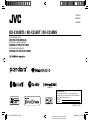 1
1
-
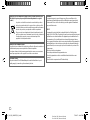 2
2
-
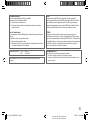 3
3
-
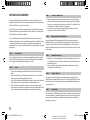 4
4
-
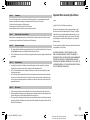 5
5
-
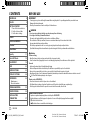 6
6
-
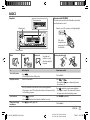 7
7
-
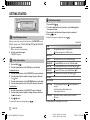 8
8
-
 9
9
-
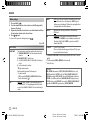 10
10
-
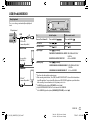 11
11
-
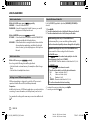 12
12
-
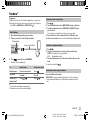 13
13
-
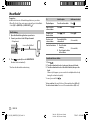 14
14
-
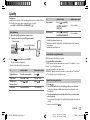 15
15
-
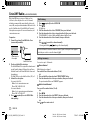 16
16
-
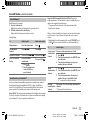 17
17
-
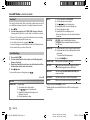 18
18
-
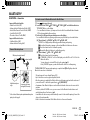 19
19
-
 20
20
-
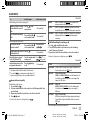 21
21
-
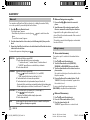 22
22
-
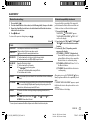 23
23
-
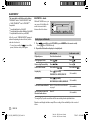 24
24
-
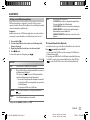 25
25
-
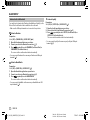 26
26
-
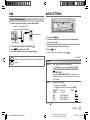 27
27
-
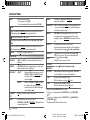 28
28
-
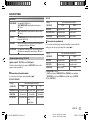 29
29
-
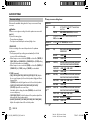 30
30
-
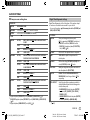 31
31
-
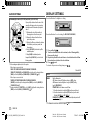 32
32
-
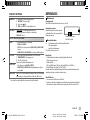 33
33
-
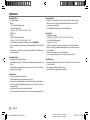 34
34
-
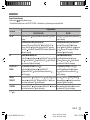 35
35
-
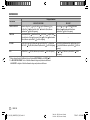 36
36
-
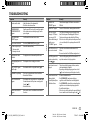 37
37
-
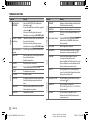 38
38
-
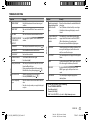 39
39
-
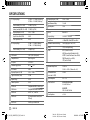 40
40
-
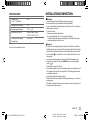 41
41
-
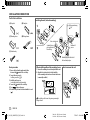 42
42
-
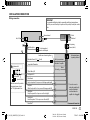 43
43
-
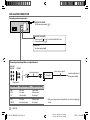 44
44
-
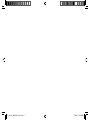 45
45
-
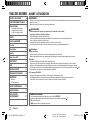 46
46
-
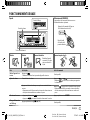 47
47
-
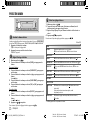 48
48
-
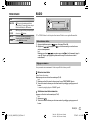 49
49
-
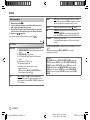 50
50
-
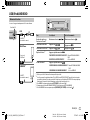 51
51
-
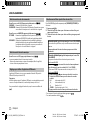 52
52
-
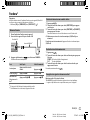 53
53
-
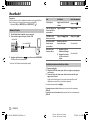 54
54
-
 55
55
-
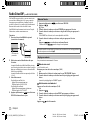 56
56
-
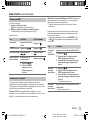 57
57
-
 58
58
-
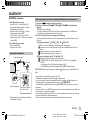 59
59
-
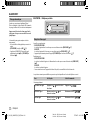 60
60
-
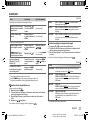 61
61
-
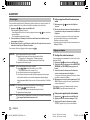 62
62
-
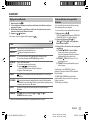 63
63
-
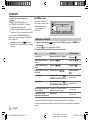 64
64
-
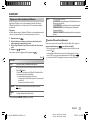 65
65
-
 66
66
-
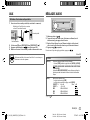 67
67
-
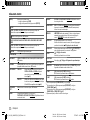 68
68
-
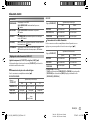 69
69
-
 70
70
-
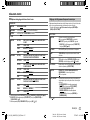 71
71
-
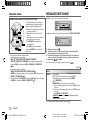 72
72
-
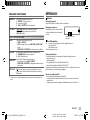 73
73
-
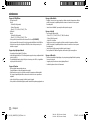 74
74
-
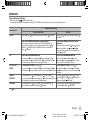 75
75
-
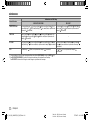 76
76
-
 77
77
-
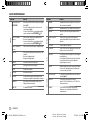 78
78
-
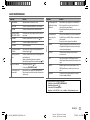 79
79
-
 80
80
-
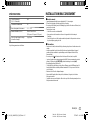 81
81
-
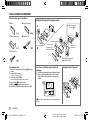 82
82
-
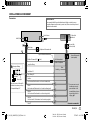 83
83
-
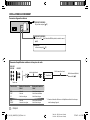 84
84
-
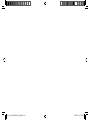 85
85
-
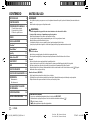 86
86
-
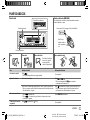 87
87
-
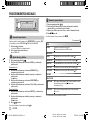 88
88
-
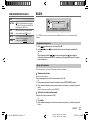 89
89
-
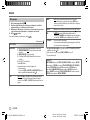 90
90
-
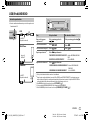 91
91
-
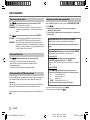 92
92
-
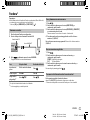 93
93
-
 94
94
-
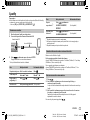 95
95
-
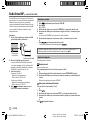 96
96
-
 97
97
-
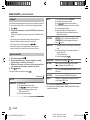 98
98
-
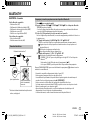 99
99
-
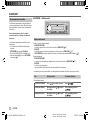 100
100
-
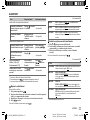 101
101
-
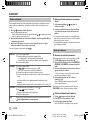 102
102
-
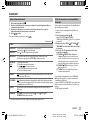 103
103
-
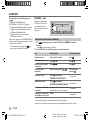 104
104
-
 105
105
-
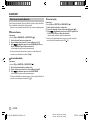 106
106
-
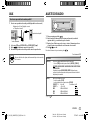 107
107
-
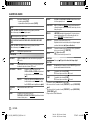 108
108
-
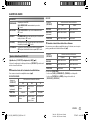 109
109
-
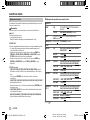 110
110
-
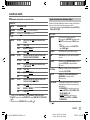 111
111
-
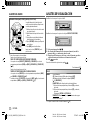 112
112
-
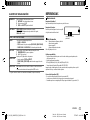 113
113
-
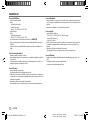 114
114
-
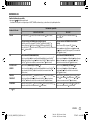 115
115
-
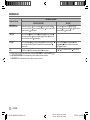 116
116
-
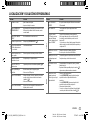 117
117
-
 118
118
-
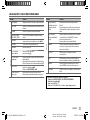 119
119
-
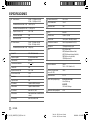 120
120
-
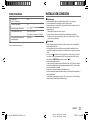 121
121
-
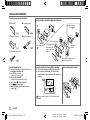 122
122
-
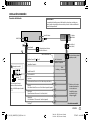 123
123
-
 124
124
-
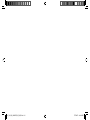 125
125
-
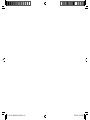 126
126
-
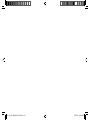 127
127
-
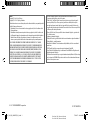 128
128
JVC KD-X260BT ALPHA Manuel utilisateur
- Catégorie
- Systèmes vidéo de voiture
- Taper
- Manuel utilisateur
- Ce manuel convient également à
dans d''autres langues
- English: JVC KD-X260BT ALPHA User manual
- español: JVC KD-X260BT ALPHA Manual de usuario
Documents connexes
Autres documents
-
Kenwood KMR-M328BT Mode d'emploi
-
Kenwood KDC-BT268U Manuel utilisateur
-
Kenwood KDC-BT31 Manuel utilisateur
-
Kenwood DPX502BT Manuel utilisateur
-
Kenwood KDC-MP368BT Manuel utilisateur
-
Kenwood KMM-BT325U M Manuel utilisateur
-
Kenwood Receiver Manuel utilisateur
-
Kenwood KMM-BT506DAB Le manuel du propriétaire
-
Kenwood DPX593BT Manuel utilisateur
-
Kenwood KDC-X502 Le manuel du propriétaire